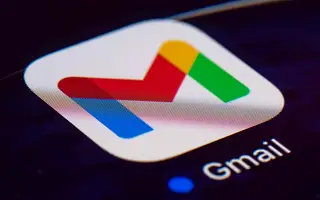Gmail ist ein sehr erfolgreicher E-Mail-Dienst. Heutzutage verwenden Millionen von Menschen ihre Google Mail-Konten, um täglich E-Mails zu senden und zu empfangen. Und Gmail hat über Milliarden von Benutzern, die diesen Mailing-Service jeden Tag nutzen. Aber alles, was E-Mails in Ihrem Posteingang stört, führt uns tatsächlich zu fehlerhaften Abonnements in anderen Netzwerken.
Sie können oft versuchen, sich von diesen Netzwerken abzumelden, indem Sie alle Ihre E-Mails öffnen, was viel Zeit in Anspruch nimmt und sehr umständlich ist, alle Netzwerke zu finden, bei denen Sie abonniert sind. Dieser Artikel ist eine Anleitung, die erklärt, wie Sie all diese lästigen E-Mails in Google Mail in weniger als einer Minute ganz einfach abbestellen können.
Gmail: Eine einfache Möglichkeit, Spam-E-Mails abzubestellen
Methode 1: Verwenden Sie die Website Unroll.me
Schritt 1 – Sie müssen zuerst auf die Website zugreifen.Gehen Sie einfach zu Unroll.me und klicken Sie auf Jetzt starten.
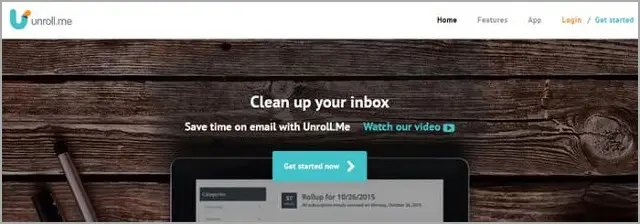
Schritt 2 – Jetzt müssen Sie sich nur noch für das E-Mail-Konto anmelden, das Sie von lästigen E-Mails abmelden möchten.
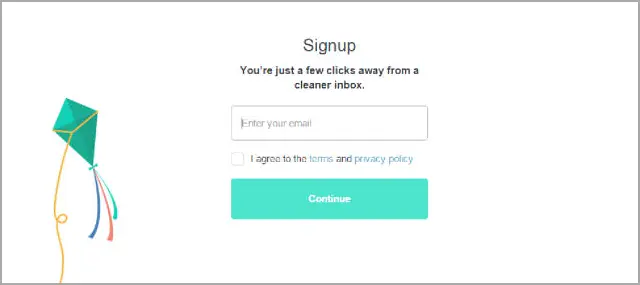
Schritt 3 – Jetzt müssen Sie nur noch den Zugriff auf Ihr Konto erlauben.
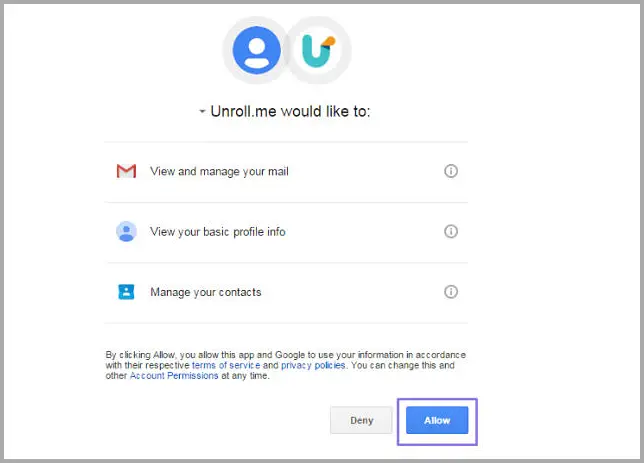
Schritt 4 – Auf dem nächsten Bildschirm finden Sie nun Ihr Abonnement. Klicken Sie einfach auf Weiter, um mit dem nächsten Schritt fortzufahren.
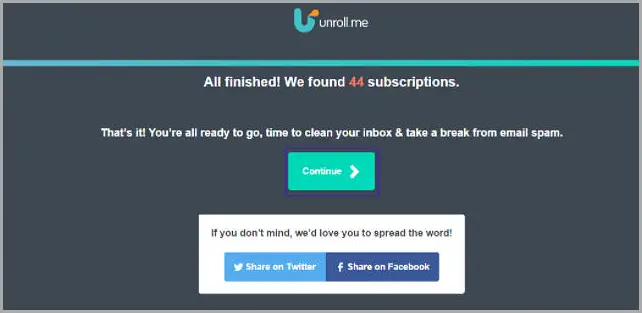
Schritt 5 – Klicken Sie jetzt in der E-Mail einfach auf Abmelden vor dem Dienst, den Sie abbestellen möchten.
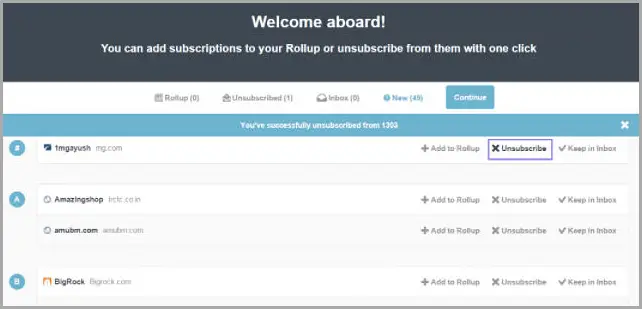
Methode 2: Verwenden Sie die Standardoptionen von Gmail
Schritt 1 – Melden Sie sich mit Ihrem Gmail-Konto an. Öffnen Sie dann Ihren Posteingang und wählen Sie die E-Mails aus, die Sie abbestellen möchten.
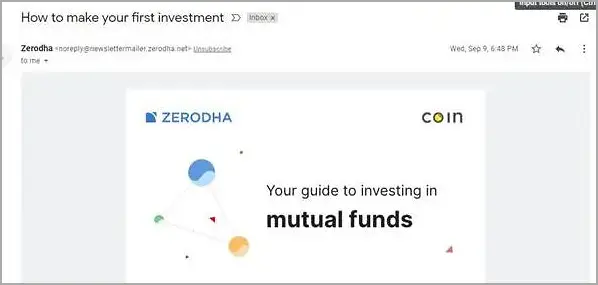
Schritt 2 – Nachdem Sie Google Mail geöffnet haben, müssen Sie die Option „Abbestellen“ finden. Klicken Sie einfach hinter Ihre E-Mail-Adresse.
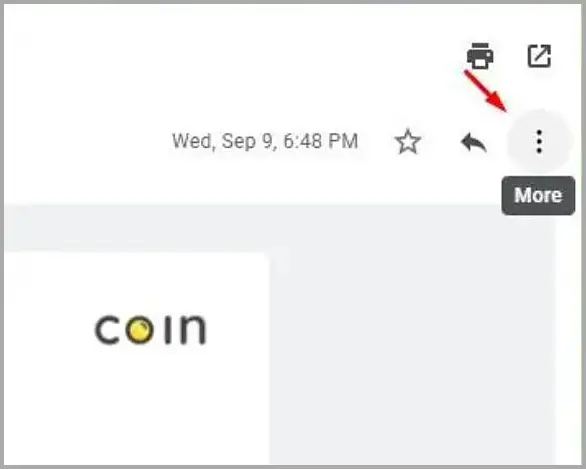
Schritt 3 – Jetzt müssen Sie bestätigen, indem Sie die Option „Abonnement kündigen“ auswählen.
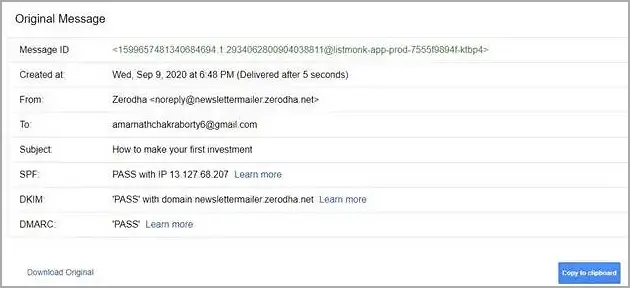
Finden Sie einfach die Spam-E-Mail und melden Sie sich ab, sobald sie in Ihrem Posteingang eintrifft.
Ende.